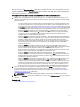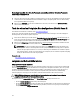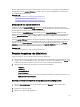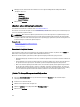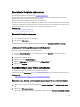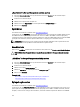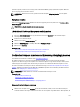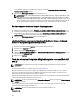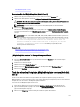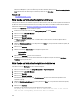Users Guide
Wenn Sie in Schritt 1 auf Kapazität erweitern geklickt haben, ermöglicht Ihnen diese Seite, die Kapazität der virtuellen
Festplatte zu erweitern. Die Option Kapazität erweitern wird nur für PERC H310-, H700-, H710-, H710P-, PERC H800- und
H810-Controller mit Firmware 7.1 oder höher angezeigt.
So konfigurieren Sie eine virtuelle Festplatte erneut (RAID-Stufe und -Größe ändern): Schritt 2 von 3
1. Wählen Sie die neue RAID-Stufe für die virtuelle Festplatte aus – Die verfügbaren RAID-Stufen hängen von der
Anzahl der ausgewählten physichen Festplatten und vom Controller ab. Im folgenden werden die möglichen RAID-
Stufen beschrieben:
– Je nach Controller können Sie mit Verkettet die Speicherkapazität mehrerer Festplatten kombinieren oder
eine virtuelle Festplatte mit nur einer einzigen physischen Festplatte erstellen. Für Informationen dazu, ob
der Controller eine einzige physische Festplatte, zwei oder mehrere physische Festplatten beim Verwenden
von Verkettet unterstützt, siehe Anzahl an physischen Festplatten pro virtuellem Laufwerk. Die Verwendung
von Verkettet bietet keine Datenredundanz und sie hat keinen Einfluss auf die Lese- und Schreibleistung.
– Wählen Sie RAID 0 für Striping aus – Diese Auswahl gruppiert n Festplatten zu einer großen virtuellen
Festplatte mit einer Gesamtkapazität von n Festplatten. Daten werden abwechselnd auf den Festplatten
gespeichert, sodass sie gleichmäßig verteilt sind. Datenredundanz steht in diesem Modus nicht zur
Verfügung. Die Lese- und Schreibleistung wird erhöht.
– Wählen Sie RAID 1 für die Datenspiegelung der Festplatten – Diese Auswahl gruppiert zwei Festplatten zu
einer virtuellen Festplatte mit einer Kapazität von einer einzigen Festplatten. Die Daten werden auf beiden
Festplatten repliziert. Wenn eine Festplatte ausfällt, kann die virtuelle Festplatte weiterhin betrieben
werden. Diese Funktion bietet Datenredundanz und eine gute Leseleistung, aber eine etwas langsamere
Schreibleistung. Auf Ihrem System müssen sich mindestens zwei Festplatten befinden, damit RAID 1
verwendet werden kann.
– Wählen Sie RAID 5 für Striping mit verteilter Parität – Diese Auswahl gruppiert n Festplatten zu einer
großen virtuellen Festplatte mit einer Gesamtkapazität von (n-1) Festplatten. Wenn eine Festplatte ausfällt,
kann die virtuelle Festplatte weiterhin betrieben werden. Diese Funktion bietet eine bessere
Datenredundanz und Leseleistung, aber eine langsamere Schreibleistung. Auf Ihrem System müssen sich
mindestens drei Festplatten befinden, damit RAID 5 verwendet werden kann.
– Wählen Sie RAID 6 für Striping mit zusätzlichen Paritätsinformationen – Diese Auswahl gruppiert n
Festplatten zu einer großen virtuellen Festplatte mit einer Kapazität von (n-2) Festplatten. Zwei Sätze von
Paritätsinformationen werden abwechselnd auf allen Festplatten gespeichert. Die Daten werden von den
verbleibenden Festplatten rekonstruiert.
– Wählen Sie RAID 10 für Striping über Spiegelungssätzen – Diese Auswahl gruppiert n Festplatten zu einer
großen virtuellen Festplatte mit einer Gesamtkapazität von (n/2) Festplatten. Daten werden auf den
replizierten Paaren der Spiegelungsfestplatten gestriped. Wenn eine Festplatte ausfällt, kann die virtuelle
Festplatte weiterhin betrieben werden. Die Daten werden von der verbleibenden gespiegelten Festplatte
gelesen. Diese Funktion bietet den besten Fehlerschutz und die beste Lese- bzw. Schreibleistung. Auf
Ihrem System müssen sich mindestens vier Festplatten befinden, damit RAID 10 verwendet werden kann.
2. Geben Sie die Größe der neu konfigurierten virtuellen Festplatte im Feld Größe ein. Die minimale und maximale
zulässige Größe wird unter dem Feld Größe angezeigt. Diese Werte stellen die neue Kapazität der virtuellen
Festplatte nach jedem Hinzufügen oder Löschen von physischen Festplatten dar, die Sie in
Virtuelle Festplatte:
Rekonfigurieren (Schritt 1 von 3) gewählt haben.
ANMERKUNG: Auf den Controllern PERC S100 und S300 ist es nicht möglich, die RAID-Stufen zu ändern.
3. Klicken Sie auf Fortfahren, um zum nächsten Bildschirm zu wechseln oder Assistent beenden, wenn Sie abbrechen
möchten.
Verwandte Links
Eine virtuelle Festplatte neukonfigurieren
171